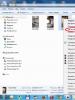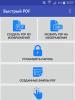Минусы ссд. FAQ Битва HDD и SSD
Жёсткие диски бывают двух видов HDD и SSD. HDD состоит из круглых намагниченных пластин, на них хранится информация, и считывающая головка, которая эту информацию считывает. Круглые пластины обычно вращаются 5400 и 7200 об/мин, бывает что их скорость достигает 10к и 15к, но это уже в серверных вариантах. Помимо скорости жёсткие диски также отличаются и размером, размер обозначается шириной в дюймах, 2,5 дюймов используются в ноутбуках и 3,5 дюймов используются в системных блоках.
SSD диск представляет собой большую флэшку, но с высокой скоростью чтения и записи, чем меньше объём файлов тем существенней становится разница между SSD и обычным жёстким диском.
Преимущество ssd.

Просто перенести один большой файл дело нехитрое. Для переноса одного большого файла у SSD диска уйдёт в 3 ото и в 4 раза меньше времени чем у HHD диска, не говоря уже о множестве операций с маленькими файлами, и c ними у HDD диска большие проблемы. Например нам нужно скопировать множество фотографий или даже просто загружается Windows, HDD при это тратит большую часть времени на поиск необходимых секторов на пластине и перемещения считывающих головок, а SSD диск не заморачивается он просто выдает нужные данные. В итоге SSD может обогнать обычный жёсткий диск в 50-60 раз, так что любая программа установленная на SSD будет запускаться в несколько раз быстрее. Также к плюсам SSD можно отнести невероятную прочность (этим дискам не страшны удары и падения).
Минусы SSD диска.
Первый минус
это его цена. SSD намного дороже чем HDD. Например за одну и туже сумму можно позволить HDD диск с памятью 1 терабайт или SSD диск с памятью 120 гигабайт.
Второй минус. С SSD диска нельзя восстановить информацию. Если вы случайно удалили файл, то все, восстановить файл никак не получится в отличай от HDD диска. Файлы в HDD диске можно довольно просто восстановить с помощью специальных программ.
Третий минус.
SSD диск выходит из строя как правило только целиком. То есть если по какой-либо причине у вас произошёл скачек напряжения то SSD сгорает полностью со всеми файлами. У HDD в таком случае сгорит лишь небольшая плата, а все файлы останутся на магнитных дисках. Плату можно будет восстановить.
Четвертый минус
это объем, сейчас в любом магазине HDD диск можно найти на 2-3 и более терабайт. А SSD тем временем доросли только 512 гигабайт, хотя это тоже редкость в продаже обычно встречаются на 256 и меньше.
Пятый минус
. Это ограниченное число циклов перезаписи. Это сомнительный минус количество перезаписи в среднем 3000 циклов, однако сейчас уже есть флэш память с 5000 циклов перезаписи. Если у вас диск с размером 120 гигабайт и количеством перезаписи 3000 циклов, то вам его должно хватить при условии, если вы каждый день будете записывать на него 120 гигабайт, на 8 лет.
Плюсы SSD диска.
Первый плюс.
Это скорость работы это самый важный плюс так как скорость записи и считывания у SSD диска значительно превышает скорость HDD диска, в среднем оно больше в 50 раз.
Второй плюс.
Это уровень шума 0 децибел. SSD диск не издает никакого шума из-за отсутствия в нем движущих частей.
Третий плюс.
Удара и вибро прочность. SSD диск не боится ни падений ни вибраций.
Четвертый плюс.
Низкое энергопотребление. Длительность работы от батареи увеличивается.
Пятый плюс.
Малый вес.
Твердотельные накопители становятся все более популярными в качестве хранилища обновлений для компьютеров из-за их преимущества производительности и мощности, которые они предлагают. Эти преимущества достигаются за счет использования флэш-памяти вместо вращающийся металлической пластины для хранения данных. Несмотря на то, что твердотельный накопитель является отличным выбором в качестве диска для установки OS Windows, для повышения производительности, но есть потенциальные проблемы, которые вы должны знать прежде, чем сделать переход с обычного жесткого диска на SSD.
Преимущества SSD
Скорость
Хотя типичный 2,5-дюймовый жесткий диск, тарелка вращается со скоростью 5400 об / мин, он не может, как правило, предоставить доступ к чтению или записи данных быстрее, чем SSD. Поскольку SSD твердотельные устройства, которые не имеют platters, чтобы повернуть головку или запустить привод, чтобы двигаться назад и вперед, они могут записать новые данные или найти и прочитать или хранить информацию быстрее и более надежно, чем жесткие диски, которые обычно используются в ноутбуках и настольных ПК.
Экономия энергии
По сравнению с HDD, SSD практически не тратят энергию. Как бы хорошо не были разработаны движущиеся части традиционного жесткого диска и смазаны, трение, вызванное их быстрым движением частей, как правило, генерируют много тепла. Тепло создаёт и дополнительную мощность, которую оно берет, чтобы вентиляторы охлаждения работали быстрее, это является экономически и экологически расточительным.
Шок и падение сопротивления
В отличие от жестких дисков, SSD-накопители, по сути, могут выдержать удар, падение и встряску. SSD хранит данные в пределах твёрдого тела, интегральной схемы компонентов. Если вы уронили ваш ноутбук, вы, вероятно, не повредите ваш SSD диск. Кроме того, если ваш ноутбук будет коробиться или постоянно получает тряску во время выполнения считывания или записи данных, нет практически ничего, что может врезаться в высокую скорость и уничтожить ваши ценные данные.
Тишина
SSD молчат. HDD, с другой стороны, постоянно создают жужжание и гул, когда они крутятся. В HDD головка движется взад и вперед, чтобы найти, прочитать или записать данные, он гудит, шипит или идёт треск. Единственный звук, который вы услышите от большинства ноутбуков, оснащенных SSD-накопителями, это шум вентиляторов, используемых для охлаждения процессоров или графических процессоров.
Производительность
- Основная причина подумать об обновлении компьютера на твердотельный накопитель, является высокая производительность. Скорость операционной системы компьютера и программ влияет на то, как быстро она может быть запущена, установка и загрузка программ и открытие файлов. С твердотельным диском, вы можете ожидать, что ваш компьютер будет выполнять все эти операции более быстро. Кроме того, поскольку твердотельный накопитель не имеет движущихся частей, он может получать доступ к любой части мгновенно, в результате случайного чтения и характеристик записи, которые значительно превосходят то, как этого могут достичь жесткие диски.
Потребляемая мощность
- В твердотельном диске отсутствует высокоскоростной двигатель жесткого диска. Как результат, он потребляет меньше энергии. В тестах, был испытан HP Pavilion dm3 ноутбук с 5400 об / мин жестким диском Fujitsu и коллекция твердотельных накопителей, твердотельный диск показал улучшенное время работы от батарей компьютера и с шести часов на HDD, проработал более чем семь часов.
Недостатки SSD
Цена
- Твердотельные накопители относительные новички в мире вычислений и, вроде бы ничего нового, но вам придется за это заплатить кругленькую сумму. SSD впервые появились в нетбуках по нескольким причинам. Они меньше и быстрее, оба параметра из которых являются очень важными атрибутами в небольшом компьютере со слабым процессором. Однако, большинство из этих дисков были с очень низкой мощностью, для современных систем хранения данных стандартов и, следовательно, они были доступны по большой цене. Диск SSD в 250GB обойдется вам где-то от $300 до $1000 долларов, или примерно от 10 до 20 раз больше, чем стандартный жесткий диск такой же емкости.
Емкость
- Хотя емкость SSD накопителей продолжает расти вместе с их популярностью, их всё равно не сравнить со стандартными жесткими дисками, которые давно прошли 2 терабайт порог. Хотя теперь вы можете найти 1TB SSD, вам придется дорого за него заплатить. Для подавляющего большинства людей, высокая стоимость SSD не стоит выгоды. Хотя ёмкость SSD, вероятно, будут продолжать быстро совершенствоваться, но такой же ёмкости стандартные жесткие диски, можно купить и за гораздо меньшие деньги.
Скорость записи
- Для low-end SSD дисков, скорость записи - основной недостаток производительности, особенно учитывая, что наибольшим преимуществом использования SSD-это скорость. Хотя это правда, что скорость чтения, или скорость, с которой ваш компьютер может получить доступ к данным, быстрее в SSD, но как он записывает данные на диск-это уже другая история. Это потому, что на SSD-устройства должны сначала стереть старые данные, а потом записать новые данные. Это является недостатком, который средний пользователь может не заметить, но когда дело доходит до систем сбора данных, которые передают большие объемы информации и обратно, это становится проблемой.
Долголетие оборудования
- Микросхемы флэш-памяти, могут быть написаны и стерты миллионы раз, прежде чем она теряет способность сохранять данные. Это должно означать, что работа твердотельного диска будет длиться годами, прежде чем вы должны подумать о его замене. Однако, существуют определенные операции в Windows, которые увеличивают количество операций записи на диск. Например, виртуальная память Windows использует жесткий диск для расширения физической памяти компьютера; Windows делает частые изменения в файле виртуальной памяти, когда вы используете компьютер. Если вы используете твердотельный диск в качестве диска операционной системы, сохраняйте файл виртуальной памяти на внешнем диске, это поможет увеличить немного его жизнь.
Всё большую популярность у пользователей набирают SSD-диски, которые работают намного быстрее обычных HDD. Но какие другие преимущества и недостатки этот тип носителей даёт перед обычными жёсткими дисками? Обычно на SSD устанавливается операционная система и программы, требующие большой скорости работы. В данном контексте и следует рассматривать преимущества и недостатки этого типа носителей.
Особенности конструкции
Стоит понимать, что конструкция и строение SSD-дисков сильно отличаются от их HDD-аналогов. Именно отсюда выходят многие преимущества использования такого рода носителей, а также недостатки.
Преимущества
Начнём с хорошего и перечислим преимущества SSD-дисков, по сравнению с HDD:
- Более высокая скорость обработки информации. Даже самые современные и навороченные жёсткие диски с трудом способны дойти до тех показателей, которые демонстрируют самые обычные SDD-накопители;
- Благодаря своей конструкции магнитные диски абсолютно бесшумны, так как там просто не предусмотрено никаких механических деталей;
- Такие диски не подвержены фрагментации, как это бывает с их HDD-аналогами, то есть даже спустя длительный промежуток времени носитель никак не потеряет в своей производительности;
- Энергопотребление SSD-дисков сильно зависит от объёма, но при этом оно всё равно остаётся ниже, чем у механических аналогов;
- SSD-носители в меньшей степени подвержены механическим повреждениям. Если для жёстких дисков даже обычная «встряска» может привести к поломке, то магнитный диск сломать механическим воздействием достаточно сложно;
- Как правило, SSD-диски отличаются от своих аналогов тем, что они более компактные, следовательно, их проще уместить в мобильные устройства – ноутбуки, ультрабуки, планшеты, смартфоны;
- В зависимости от производителя у SSD-диска могут быть доступны различные дополнительные возможности, которые увеличивают объём хранимых данных, скорость обработки и тд.

Это самые распространённые преимущества, которые выделяют владельцы SSD-накопителей.
Недостатки
Картина будет неполной, если упустить из внимания основные недостатки работы с SSD-дисками. Обычно пользователи отмечают следующим минусы при использовании запоминающих устройств такого рода:
- Цена на такие диски за 1 гигабайт памяти в 2-4 раза выше, чем на механический аналог. Хотя на данный момент цены продолжают опускаться, что делает SSD-накопители всё более доступными для широких масс;
- SSD-диски имеют относительно небольшой объём по сравнению с теми же HDD. Например, очень сложно найти магнитный носитель с объёмом более 500 гигабайт. В этом же время вы без проблем сможете приобрести HDD-накопитель объёмом в 2 и более терабайта. По этой причине SSD-диски используются в основном для установки операционных систем и требовательных программ;
- Если у SSD-дисков есть хорошая защита от механического воздействия, то перепады напряжения и электромагнитные волны способны повредить устройство или вовсе вывести его из строя;
- Имеются ограниченные циклы перезаписи файловых данных. Никто не может сказать сколько точно циклов может проходить, так как это зависит от модели диска. Встречаются носители и с 2 тысячами циклов перезаписи, и с 10 тысячами. Этого при обычном использовании должно хватить на 2-10. Хотя даже после того, как диск расходует свой лимит циклов он продолжает нормально функционировать, правда, данные на нём уже могут быть самопроизвольно удалены в любой момент;

- Есть некоторые неполадки с совместимостью со старыми версиями Windows. Всё дело в том, что в этих ОС по умолчанию включена дефрагментация дисков в автоматическом режиме. В случае с SSD дефрагментация может на нести вред устройству, поэтому её надо отключать. В Windows 10 такой проблемы уже нет.
SSD-диски имеют ощутимые преимущества перед обычными механическими, а недостатки не такие существенные. Однако из-за специфики конструкции и ценообразования выгоднее и лучше всего использовать такого рода носители для установки программ и операционных систем. Остальные данные (видео, фото, нетребовательные программы и т.д) можно хранить на обычных HDD-дисках.
Еще до недавнего времени при покупке нового компьютера и выборе устанавливаемого накопителя, у пользователя был единственный выбор - жесткий диск HDD. И тогда нас интересовало всего два параметра: скорость вращения шпинделя (5400 или 7200 RPM), емкость диска и объема кэша.
Давайте разберемся в плюсах и минусах обоих типов накопителей и проведем наглядное сравнение HDD и SSD.
Принцип работы
Традиционный накопитель или как его принято называть ПЗУ (постоянное запоминающее устройство) необходим для хранения данных даже после полного отключения питания. В отличие от ОЗУ (оперативного запоминающего устройства) или RAM, хранящиеся в памяти данные не стираются после выключения компьютера.
Классический жесткий диск состоит из нескольких металлических «блинов» с магнитным покрытием, а считывание и запись данных происходит с помощью специальной головки, которая перемещается над поверхностью вращающегося на высокой скорости диска.

У твердотельных накопителей совершенно иной принцип работы. В SSD напрочь отсутствуют какие-либо движимые компоненты, а его «внутренности» выглядят как набор микросхем флэш-памяти, размещенных на одной плате.

Такие чипы могут устанавливаться как на материнскую плату системы (для особо компактных моделей ноутбуков и ультрабуков), на карту PCI Express для стационарных компьютеров или специальный слот ноутбука. Используемые в SSD-чипы отличаются от тех, что мы видим во флешке. Они значительно надежнее, быстрее и долговечнее.
История дисков
Жесткие магнитные диски имеют весьма продолжительную (разумеется, по меркам развития компьютерных технологий) историю. В 1956 году компания IBM выпустила малоизвестный компьютер IBM 350 RAMAC , который был оснащен огромным по тем меркам накопителем информации в 3,75 МБ.

В этих шкафах можно было хранить целых 7,5 МБ данных
Для построения такого жесткого диска пришлось установить 50 круглых металлических пластин. Диаметр каждой составлял 61 сантиметр. И вся эта исполинская конструкция могла хранить… всего одну MP3-композицию с низким битрейтом в 128 Кб/с.
Вплоть до 1969 года этот компьютер использовался правительством и научно-исследовательскими институтами. Еще каких-то 50 лет назад жесткий диск такого объема вполне устраивал человечество. Но стандарты кардинально изменились в начале 80-х.
На рынке появились дискеты формата 5,25-дюймов (13,3 сантиметра), а чуть позднее и 3,5- и 2,5-дюймовые (ноутбучные) варианты. Хранить такие дискеты могли до 1,44 МБ-данных, а ряд компьютеров и того времени поставлялись без встроенного жесткого диска. Т.е. для запуска операционной системы или программной оболочки нужно было вставить дискету, после чего ввести несколько команд и только потом приступать к работе.

За всю историю развития винчестеров было сменено несколько протоколов: IDE (ATA, PATA), SCSI, который позднее трансформировался в ныне известный SATA, но все они выполняли единственную функцию «соединительного моста» между материнской платой и винчестером.
От 2,5 и 3,5-дюймовых флоппи-дисков емкостью в полторы тысячи килобайт, компьютерная индустрия перешла на жесткие диски такого же размера, но в тысячи раз большим объемом памяти. Сегодня объем топовых 3.5-дюймовых HDD-накопителей достигает 10 ТБ (10 240 ГБ); 2.5-дюймовых - до 4 ТБ.
История твердотельных SSD-накопителей значительно короче. О выпуске устройства для хранения памяти, которое было бы лишено движущихся элементов, инженеры задумались еще в начале 80-х. Появление в эту эпоху так называемой пузырьковой памяти было встречено весьма враждебно и идея, предложенная французским физиком Пьером Вейссом еще в 1907 году в компьютерной индустрии не прижилась.

Суть пузырьковой памяти заключалась в разбиении намагниченного пермаллоя на макроскопические области, которые бы обладали спонтанной намагниченностью. Единицей измерения такого накопителя являлись пузырьки. Но самое главное - в таком накопителе не было аппаратно движущихся элементов.
О пузырьковой памяти очень быстро забыли, а вспомнили лишь во время разработки накопителей нового класса - SSD.
В ноутбуках SSD появились только в конце 2000-х. В 2007 году на рынок вышел бюджетный ноутбук OLPC XO–1, оснащенный 256 МБ оперативной памяти, процессором AMD Geode LX–700 с частотой в 433 МГц и главной изюминкой - NAND флеш-памятью на 1 ГБ.

OLPC XO–1 стал первым ноутбук, который использовал твердотельный накопитель. А вскоре к нему присоединилась и легендарная линейка нетбуков от Asus EEE PC с моделью 700, куда производитель установил 2-гигабайтный SSD-диск.

В обоих ноутбуках память устанавливалась прямо на материнскую плату. Но вскоре производители пересмотрели принцип организации накопителей и утвердили 2,5-дюймовый формат, подключаемый по протоколу SATA.
Емкость современных SSD-накопителей может достигать 16 ТБ. Совсем недавно компания Samsung представила именно такой SSD, правда, в серверном исполнении и с космической для обычного обывателя ценой.
Плюсы и минусы SSD и HDD
Задачи накопителей каждого класса сводятся к одному: обеспечить пользователя работающей операционной системой и позволить хранить ему персональные данные. Но и у SSD, и у HDD есть свои характерные особенности.
Цена

SSD намного дороже традиционных HDD. Для определения разницы используется простая формула: цена накопителя делится на его емкость. В результате, получается стоимость 1 ГБ емкости в валюте.
Итак, стандартный HDD на 1 ТБ в среднем обходится в $50 (3300 руб). Стоимость одного гигабайта составляет $50/1024 ГБ = $0,05, т.е. 5 центов (3,2 рубля). В мире SSD все намного дороже. SSD емкостью в 1 ТБ в среднем обойдется в $220, а цена за 1 ГБ по нашей несложной формуле составит 22 цента (14,5 рублей), что в 4.4 раза дороже HDD.
Радует то, что стоимость SSD стремительно снижается: производители находят более дешевые решения для производства накопителей и ценовой разрыв между HDD и SSD сокращается.
Средняя и максимальная емкость SSD и HDD

Всего несколько лет назад между максимальной емкостью HDD и SSD стояла не только числовая, но и технологическая пропасть. Найти SSD, который бы по количеству хранимой информации мог соперничать с HDD было невозможно, но сегодня рынок готов предоставить пользователю и такое решение. Правда, за внушительные деньги.
Максимальная емкость SSD, которые предлагаются для потребительского рынка, составляет 4 ТБ. Подобный вариант в начале июля 2016 года . И за 4 ТБ пространства придется выложить $1499.

Базовый объем HDD-памяти для ноутбуков и компьютеров, выпускаемых во второй половине 2016 года составляет от 500 ГБ до 1 ТБ. Аналогичные по мощности и характеристикам модели, но с установленным SSD-накопителем, довольствуются лишь 128 ГБ.
Скорость SSD и HDD
Да, именно за этот показатель переплачивает пользователь, когда отдает предпочтение SSD-хранилищу. Его скорость многократно превосходят показатели, которыми может похвастать HDD. Система способна загружаться всего за несколько секунд, на запуск тяжеловесных приложений и игр уходит значительно меньше времени, а копирование больших объемов данных из многочасового процесса превращается в 5–10 минутный.
Единственное «но» - данные с SSD накопителя удаляются настолько же быстро, насколько копируются. Поэтому при работе с SSD вы можете просто не успеть нажать кнопку отмена, если однажды внезапно удалите важные файлы.
Фрагментация

Любимое «лакомство» любого HDD-винчестера - большие файлы: фильмы в формате MKV, большие архивы и образы BlueRay-дисков. Но стоит вам загрузить винчестер сотней-другой мелких файлов, фотографий или MP3-композиций, как считывающая головка и металлические блины приходят в замешательство, в результате чего значительно падает скорость записи.
После заполнения HDD, многократного удаления/копирования файлов, жесткий диск начинает работать медленнее. Это связано с тем, что по всей поверхности магнитного диска разбросаны части файла и когда вы дважды щелкаете мышкой по какому-либо файлу, считывающая головка вынуждена искать эти фрагменты из разных секторов. Так тратится время. Это явление и называется фрагментацией , а в качестве профилактических мер, позволяющих ускорить HDD, предусмотрен программно-аппаратный процесс дефрагментации или упорядочивания таких блоков/частей файлов в единую цепочку.
Принцип работы SSD кардинально отличается от HDD, а любые данные могут записываться в любой сектор памяти с дальнейшим моментальным считыванием. Именно поэтому для накопителей SSD дефрагментация не нужна.
Надежность и срок службы

Помните главное преимущество SSD-накопителей? Верно, отсутствие движущихся элементов. Именно поэтому вы можете использовать ноутбук с SSD в транспорте, по бездорожью или условиях, неизбежно связанных с внешними вибрациями. На стабильности работы системы и самого накопителя это не скажется. Хранящиеся на SSD данные не пострадают даже в случае падения ноутбука.
У HDD все с точностью наоборот. Считывающая головка располагается всего в нескольких микрометрах от намагниченных болванок, и поэтому любая вибрация может привести к появлению «битых секторов» - областей, которые становятся непригодными для работы. Регулярные толчки и неосторожное обращение с компьютером, который работает на базе HDD, приведет к тому, что рано или поздно такой винчестер попросту, говоря на компьютерном жаргоне, «посыпется» или перестанет работать.
Несмотря на все преимущества SSD, у них есть тоже весьма существенный недостаток - ограниченный цикл использования. Он напрямую зависит от количество циклов перезаписи блоков памяти. Другими словами, если вы ежедневно будете копировать/удалять/вновь копировать гигабайты информации, то очень скоро вызовите клиническую смерть своего SSD.
Современные SSD-накопители оснащены специальным контроллером, который заботится о равномерном распределении данных по всем блокам SSD. Так удалось значительно повысить максимальное время работы до 3000 – 5000 циклов.
Насколько долговечен SSD? Просто взгляните на эту картинку:

А потом сравните с гарантийным сроком эксплуатации, который обещает производитель конкретно вашего SSD. 8 – 13 лет для хранения, поверьте, не так и плохо. Да и не стоит забывать о том прогрессе, который приводит к постоянному увеличению емкости SSD при неизменно снижающейся их стоимости. Думаю, через несколько лет ваш SSD на 128 ГБ можно будет отнести к музейному экспонату.
Форм-фактор

Битва размеров накопителей всегда была вызвана типом устройств, в которых они устанавливаются. Так, для стационарного компьютера абсолютно некритична установка как 3.5-дюймового, так и 2.5-дюймового диска, а вот для портативных устройств, вроде ноутбуков, плееров и планшетов нужен более компактный вариант.
Самым миниатюрным серийным вариантом HDD считался 1.8-дюймовый формат. Именно такой диск использовался в уже снятом с производства плеере iPod Classic.
И как не старались инженеры, построить миниатюрный HDD-винчестер емкостью более 320 ГБ им так и не удалось. Нарушить законы физики невозможно.
В мире SSD все намного перспективнее. Общепринятый формат в 2,5-дюйма стал таковым не из-за каких-либо физических ограничений с которыми сталкиваются технологии, а лишь в силу совместимости. В новом поколении ультрабуков от формата 2.5‘’ постепенно отказываются, делая накопители все более компактными, а корпуса самих устройств более тонкими.
Шум

Вращение дисков даже в самом продвинутом HDD-винчестере нераздельно связано с возникновение шума. Считывание и запись данных приводят в движение головку диска, которая с безумной скоростью мечется по всей поверхности устройства, что также вызывает характерное потрескивание.
SSD-накопители абсолютно бесшумны, а все происходящие внутри чипов процессы проходят без какого-либо сопутствующего звука.
Итог

Подводя итог сравнения HDD и SSD, хочется четко определить основные преимущества каждого типа накопителей.
Достоинства HDD: емкие, недорогие, доступные.
Недостатки HDD: медленные, боятся механических воздействий, шумные.
Достоинства SSD: абсолютно бесшумные, износоустойчивые, очень быстрые, не имеют фрагментации.
Недостатки SSD: дорогие, теоретически имеют ограниченный ресурс эксплуатации.
Без преувеличения можно сказать, что одним из самых эффективных методов апгрейда старенького ноутбука или компьютера остается установка SSD-накопителя вместо HDD. Даже при самой свежей версии SATA можно добиться троекратного прироста производительности.
Настало время золотое, когда конкуренцию привычным жёстким дискам составили устройства, способные хранить огромный массив данных на картах памяти. Совершенно резонно задаться вопросом о надёжности подобного технологического прорыва и производительности последнего.
К основным преимуществам контролеров, базирующихся на архитектуре SSD, соотносятся следующие преимущества:
Плюсы SSD жестких дисков:
- Диски абсолютно бесшумны, поскольку не имеют в своей конструкции никаких механических деталей. Кроме того, такие диски не нужно фрагментировать.Энергопотребление устройства является весьма скромным и напрямую зависит от физического объёма диска.
Отсутствие подвижного механизма свидетельствует о том, что полностью исключаются механические поломки.
Компактный размер устройства позволяет внедрить подобный диск в современные мобильные устройства, планшеты и ноутбуки.
Скорость обработки данных всегда постоянная не взирая на объем диска.
Способность эффективно противостоять физическим вибрациям и перегрузкам.
Все это, конечно, здорово. Но картина будет не полной, если мы не рассмотрим и минусы SSD.
Минусы SSD:

- Самым значимым минусом на данный момент является ценообразование на подобные диски. Для сравнения можно привести простой пример, где отчётливо видно, что стоимость хранения 1Гб данных на SSD почти в 2 раза дороже стоимости хранения такого же объема на дисках HDD.
Современные диски трудно найти объемом более 1-го Тб, тогда как HDD диски могут похвастаться объёмом более значимым.
SSD диски слабо защищены от скачков напряжения и чувствительны к колебаниям электромагнитных волн, которые могут вывести устройство из строя.
Циклы перезаписи файловых данных ограничены, но правда никто точно не знает, сколько повторных операций потребуется провести, чтобы память отказалась работать.
Не идеальная совместимость с операционными системами класса Windows, которые способны нанести урон общему состоянию SSD модуля.